Manual de Utilização do Keynote para iPhone
- Damos-lhe as boas-vindas
- Novidades do Keynote 14.1
-
- Introdução ao Keynote
- Introdução a imagens, gráficos e outros objetos
- Criar uma apresentação
- Escolher como navegar na apresentação
- Abrir uma apresentação
- Guardar e atribuir o nome a uma apresentação
- Procurar uma apresentação
- Imprimir uma apresentação
- Copiar texto e objetos entre aplicações
- Gestos simples do ecrã tátil
- Criar uma apresentação com o VoiceOver
-
- Adicionar ou apagar diapositivos
- Adicionar e ver notas do apresentador
- Alterar o tamanho dos diapositivos
- Alterar um fundo do diapositivo
- Adicionar uma borda em redor de um diapositivo
- Mostrar ou ocultar marcadores de posição de texto
- Mostrar ou ocultar os números de diapositivo
- Aplicar uma disposição do diapositivo
- Adicionar e editar disposições de diapositivo
- Alterar um tema
-
- Alterar transparência de um objeto
- Preencher formas ou caixas de texto com cor ou uma imagem
- Adicionar uma borda a um objeto
- Adicionar uma legenda ou título
- Adicionar um reflexo ou uma sombra
- Utilizar estilos de objeto
- Redimensionar, rodar e virar objetos
- Adicionar objetos ligados para tornar a apresentação interativa
-
- Enviar uma apresentação
- Introdução à colaboração
- Convidar outras pessoas para colaborar
- Colaborar numa apresentação partilhada
- Ver a atividade mais recente numa apresentação partilhada
- Alterar as definições de uma apresentação partilhada
- Deixar de partilhar uma apresentação
- Pastas partilhadas e colaboração
- Usar Box para colaborar
- Criar um GIF animado
- Publicar a apresentação num blogue
- Copyright
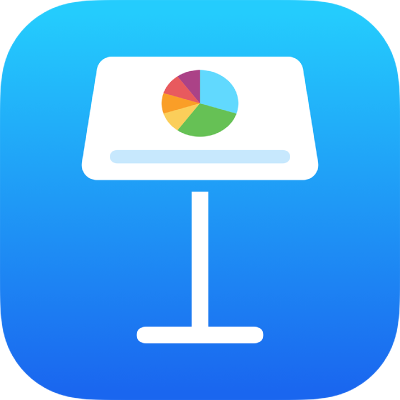
Alinhar o texto no Keynote no iPhone
Pode ajustar texto numa célula de tabela, caixa de texto ou forma, de forma a que fique alinhado à esquerda ou direita, centrado ou alinhado tanto à esquerda como à direita (justificado).
Alinhar e justificar texto
Toque numa caixa de texto ou numa forma com texto para a selecionar; se estiver a trabalhar numa tabela, toque numa célula da tabela ou selecione uma linha ou uma coluna.
Toque em
 .
.Toque em "Texto” ou “Célula” e, em seguida, toque em qualquer um dos botões de alinhamento.
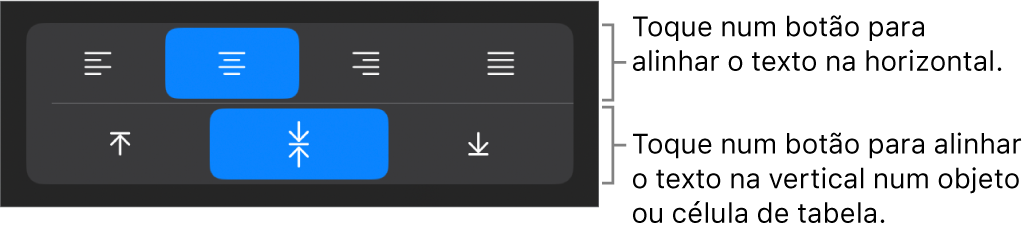
Definir margens de texto
Pode ajustar a quantidade de espaço entre o texto e a caixa de texto ou forma que o contém.
Toque numa forma ou caixa de texto ou selecione o texto específico.
Toque em
 e, em seguida, toque em “Texto”.
e, em seguida, toque em “Texto”.Na secção "Margem”, toque em
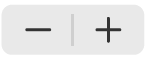 para diminuir ou aumentar a margem, ou toque no tamanho de margem e introduza um novo valor.
para diminuir ou aumentar a margem, ou toque no tamanho de margem e introduza um novo valor.